

Se abre la vista general del sistema. Aquí ya puedes encontrar información sobre tu dispositivo. En nuestro ejemplo, se trata de un iMac de principios de 2008 con un procesador Core 2 Duo de 2,8 GHz. Sin embargo, esta información no es suficiente para una identificación precisa de tu sistema.
Dependiendo de la versión de tu sistema operativo, las vistas pueden variar:
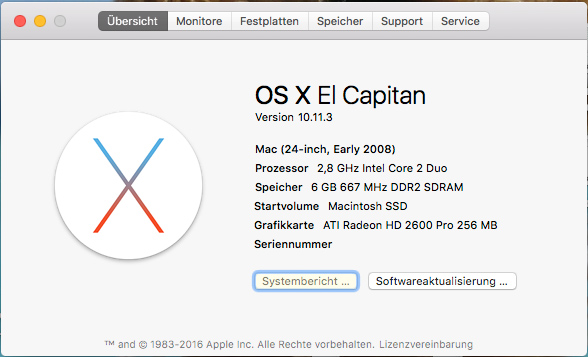



Consigue el máximo rendimiento del disco duro con el SSD M.2 Samsung 950 pro. En nuestro videoblog, te mostramos cómo instalar el disco duro M.2…
Después de casi dos años, ya está en el mercado la esperada actualización del iMac de Apple. Si está buscando un nuevo ordenador de sobremesa…
Todos los modelos iMac 5K de 27 pulgadas a partir de 2017 pueden ampliarse ahora con hasta 128 GB (4x32 GB) de RAM. Pruebas exhaustivas…
Barra de accesibilidad